如何设置密码以保护Adobe Reader中的PDF文件
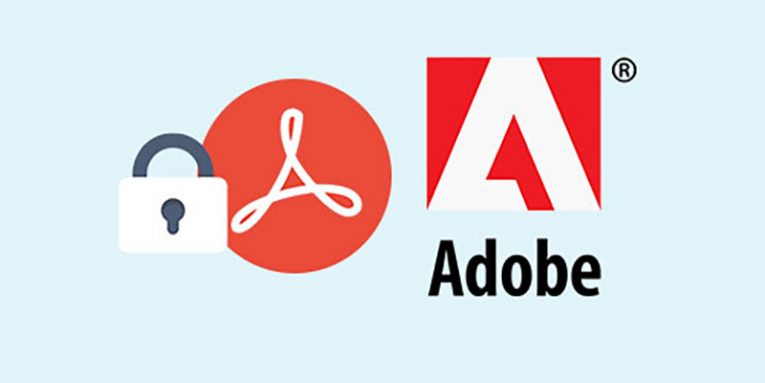
几乎每个人都使用PDF文件格式。 PDF格式非常有用,因此在用户和企业中广泛传播。使用PDF格式,您可以自由发送和接收信息,您的内容,甚至可以轻松共享其他细节。
使PDF文件令人满意的另一件事是它们的安全等级。如果没有权限,则无法轻松修改PDF文件。这使它们成为通过Internet传输的理想选择。而且,如果您觉得这还不够,甚至可以在Adobe Reader中为PDF文件设置密码。
为了使事情变得容易,PDF文件具有内置的密码保护加密算法,这使用户更容易对PDF文件进行密码保护。最好的?免费。
具体过程可能会有所不同,具体取决于您使用的是PC还是Mac计算机,但是本指南将概述所有必要的步骤。
Table of Contents
如何在Adobe Reader中输入PDF文件上的密码。
-
- 如果尚未安装,则获取最新版本的Mac或Windows版Adobe Reader。
- 用密码打开您要保护的PDF文件。
- 打开要保护的文件后,转到Adobe Reader左上角的“查看” 。
- 然后按“工具”>“保护” 。单击“保护”后,将出现一个新窗口,提示您设置PDF文件的密码,然后单击“确定” 。
这应该足以保护您的PDF文件。但是,如果由于某种原因失败,则唯一的选择是使用第三方应用程序。
如何使用PDF保护工具对PDF文件进行密码保护。
由SysInfoTools开发的PDF Protection Tool是目前更好的选择之一。多年来,我已经使用了许多应用程序,我可以自信地说PDF保护工具可以完成工作。除了设置密码,该应用程序还允许您向PDF文件添加各种安全因素。
如何设置和使用PDF保护工具。
- 执行.exe,然后选择要保护的文件。
- 查看Meta属性,然后按“下一步” 。
- 选择适合您的加密级别并应用用户密码和所有者密码,然后单击“下一步” 。
- 输入文件名,然后单击“下一步”开始加密操作。
- 最多不超过几秒钟或几分钟。该过程完成后,您的文件将受到密码保护。





